Comment résoudre le problème des réactions emoji qui ne fonctionnent pas dans Microsoft Teams
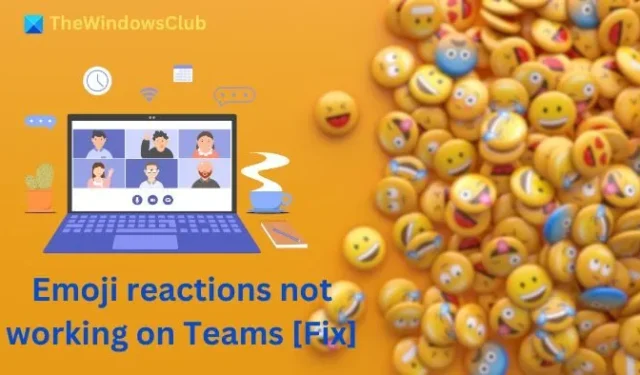
Réactions emoji dans Microsoft Teams
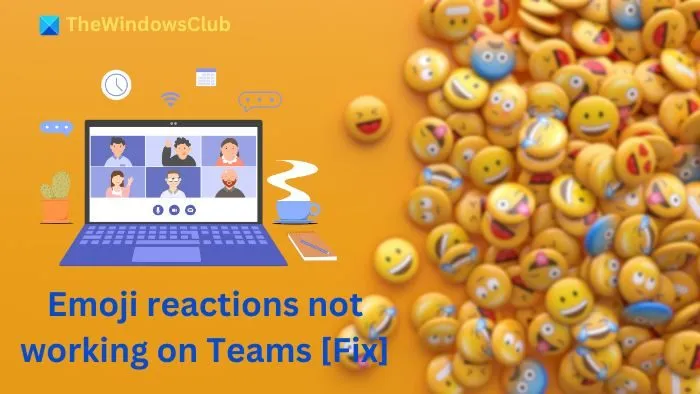
Solutions pour les réactions emoji qui ne fonctionnent pas sur Teams
- Réviser et ajuster les politiques de messagerie
- Vider le cache de l’application et réinitialiser l’application Teams
- Utilisez les raccourcis clavier pour utiliser les émojis
- Passer à la version mobile ou Web
1] Examiner et ajuster les politiques de messagerie
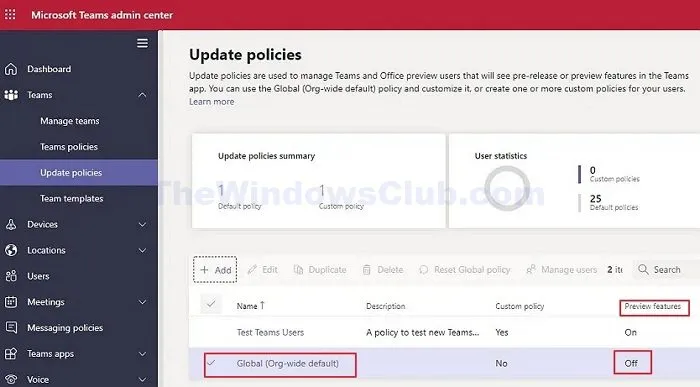
- Connectez-vous au centre d’administration Microsoft Teams et accédez à Teams > Stratégies de mise à jour Teams dans le menu latéral. Cliquez sur Global (par défaut à l’échelle de l’organisation) .
- Activez le bouton ON pour Afficher les fonctionnalités d’aperçu pour activer la fonctionnalité emoji.
2] Vider le cache de l’application et réinitialiser l’application Teams
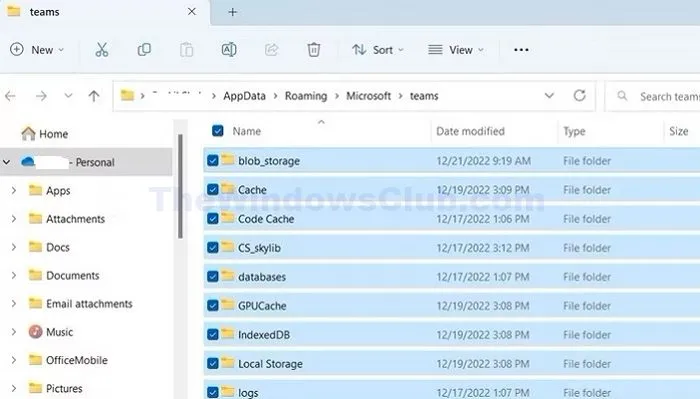
- Cliquez sur votre photo de profil dans le coin supérieur droit et sélectionnez l’ option Déconnexion pour quitter l’application.
- Ouvrez la boîte de dialogue Exécuter en appuyant sur Windows + R , puis tapez %appdata%\Microsoft\Teams et cliquez sur OK .
- Supprimez tous les éléments du dossier qui apparaît, puis redémarrez l’application et reconnectez-vous.
En rapport:
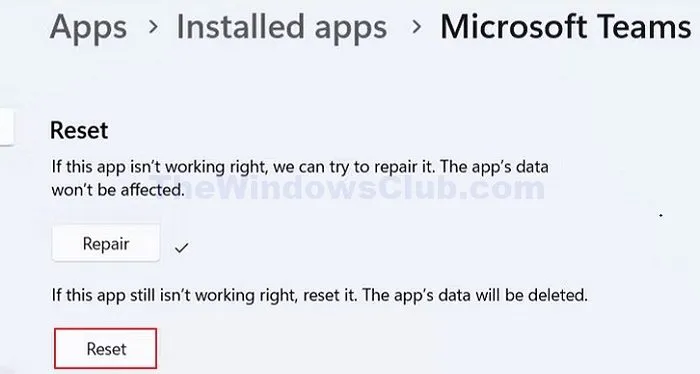
- Appuyez sur Windows + I pour ouvrir l’ application Paramètres .
- Sélectionnez Applications dans le menu de gauche, puis cliquez sur Applications installées sur la droite.
- Recherchez Microsoft Teams dans la liste, cliquez sur le menu à trois points à côté et sélectionnez Options avancées .
- Localisez la section Réinitialiser et cliquez sur le bouton Réinitialiser pour restaurer les paramètres de l’application.
3] Utilisez les raccourcis clavier pour utiliser les émojis
Découvrez la liste complète des raccourcis clavier pour les émojis ici



Laisser un commentaire